Створення адресної книги (драйвер факсу)
Факс можна надіслати з адресної книги, просто вказавши в ній отримувача.
В адресній книзі можна зареєструвати ім’я одержувача, номер факсу та іншу інформацію.
Реєстрація одержувача (контакту WAB) в адресній книзі
В адресній книзі можна зареєструвати окремого одержувача (контакт).
-
Натисніть кнопку Адресна книга... (Address Book...) у відображеному діалоговому вікні.
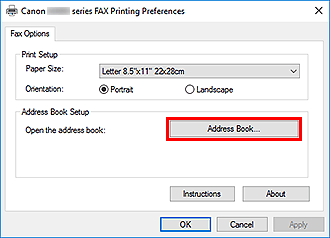
 Примітка
Примітка-
Як тільки певного одержувача (контакт) зареєстровано в папці адресної книги (Контакти Windows) як файл адресної книги (файл із розширенням .contact), його можна використовувати в інших прикладних програмах. Однак змінити використовувану адресну книгу не вдасться, оскільки для одного користувача можна створити тільки одну адресну книгу.
Виконайте наведені нижче дії, щоб відкрити контакти Windows.
-
Windows 11/Windows 10:
Виконайте пошук за запитом «Контакти» у полі Пошук (Search).
-
Windows 8.1/Windows 8:
Натисніть ключову кнопку Пошук (Search), а потім виконайте пошук за запитом «Контакти».
-
Windows 7/Windows Vista:
Виберіть XXXX (ім’я користувача) (XXXX (user name)) у меню Пуск (Start), а потім двічі клацніть Контакти (Contacts).
-
-
-
У діалоговому вікні Адресна книга (Address Book) клацніть Новий... (New...).
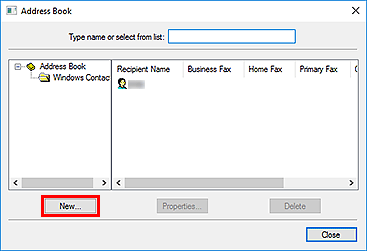
-
Виберіть пункт Контакт (Contact) у діалоговому вікні Новий запис (New Entry), потім натисніть кнопку OK.
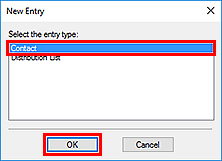
 Примітка
Примітка- Для факсимільних операцій можна вказати тільки Контакт (Contact) (один одержувач). Вказати Список розсилки (Distribution List) не можна.
-
На вкладці Ім’я та адреса електронної пошти (Name and E-mail) діалогового вікна «Властивості» заповніть поля Ім’я (First) і Прізвище (Last).
У верхній частині факсів, які надходитимуть від цього одержувача, відображатиметься його ім’я.
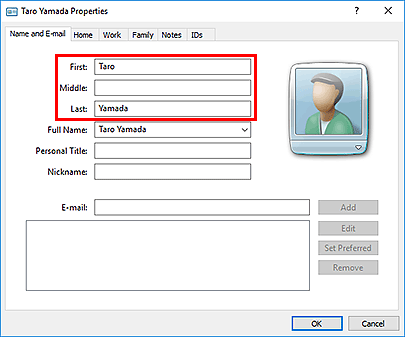
-
Введіть номер факсу на вкладці Домашній (Home) або Робочий (Work), а потім натисніть кнопку ОК (OK).
Окремий одержувач (контакт) зареєстрований в адресній книзі.
 Примітка
Примітка-
Зареєструвати одержувача можна також, натиснувши кнопку Додати до Адресної книги... (Add to Address Book...) в діалоговому вікні Надсилання ФАКСУ (Send FAX) після введення одержувача.
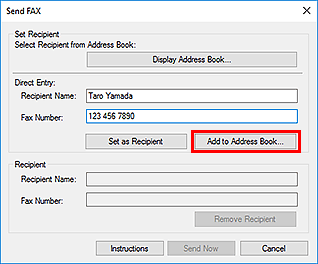
-
Якщо потрібно, спочатку введіть код виходу на зовнішню лінію, а потім — номер факсу.
(Наприклад, якщо код виходу на зовнішню лінію — «0», а номер факсу — «XXX-XXXX», введіть «0XXX-XXXX».)
-
Після оновлення ОС Windows XP до Windows Vista адресна книга, створена в ОС Windows XP може не відображатись у Windows Vista. У такому разі відкрийте адресну книгу, дотримуючись описаної нижче процедури, щоб відобразити інформацію в новій адресній книзі.
- Виберіть пункт Панель керування (Control Panel) > Оформлення та персоналізація (Appearance and Personalization) > Параметри папки (Folder Options).
- Відкрийте вкладку Вигляд (View) діалогового вікна Параметри папки (Folder Options), у розділі Додаткові параметри (Advanced settings) установіть прапорець Відображати приховані файли та папки (Show hidden files and folders), а потім натисніть кнопку ОK (OK).
- У меню Пуск (Start) виберіть XXXX (ім’я користувача) (XXXX (user name)), потім двічі клацніть AppData > Roaming > Canon > MP5, щоб відкрити папку.
-
Двічі клацніть файл WAB.
Адресна книга автоматично відобразиться в ОС Windows Vista.
-
